Метода враћања на претходну урезивање у Гит-у у Убунту-у 20.04:
За објашњење начина враћања на претходни урезивање у Гит-у у Убунту-у 20.04, направили смо пример сценарија. У овом сценарију прво ћемо изменити већ постојећу датотеку под називом абц.ткт. Такође, имамо још две датотеке у нашем складишту тест пројеката под називом Стасх1.ткт и Стасх2.ткт који раније нисмо извршили. Дакле, извршићемо све ове промене одједном. Тада ћемо покушати да се вратимо у претходно стање и.е. држава у којој ни датотеке Стасх1.ткт и Стасх2.ткт постојао нити датотека абц.ткт је измењен. Да бисмо детаљније разрадили овај сценарио, желели бисмо да вас водимо кроз следеће кораке:
1. корак: Пребаците се на свој Гит Пројецт Дирецтори:
Прво ћемо отићи у директоријум у којем се налази наше спремиште Гит пројеката на начин приказан доле:
цд / хоме / кбуздар / симплегит-прогит
Једном када се ова команда изврши, она ће променити подразумевану путању вашег терминала као што је приказано на следећој слици:

Корак # 2: Наведите садржај вашег директоријума Гит пројекта:
Сада ћемо навести садржај нашег складишта тест пројеката да бисмо видели које датотеке су већ тамо. Садржај нашег спремишта Гит пројеката може се навести помоћу наредбе наведене у наставку:
лс
Садржај нашег спремишта пројеката Гит приказан је на следећој слици:

Корак # 3: Отворите и измените било коју датотеку у вашем директоријуму Гит пројекта:
Одабрали смо датотеку абц.ткт из нашег спремишта пројеката Гит ради модификације. Сада ћемо отворити ову датотеку помоћу уређивача нано на начин приказан доле:
судо нано абц.ткт
У овој датотеци је написан случајни текст, као што је приказано на следећој слици:
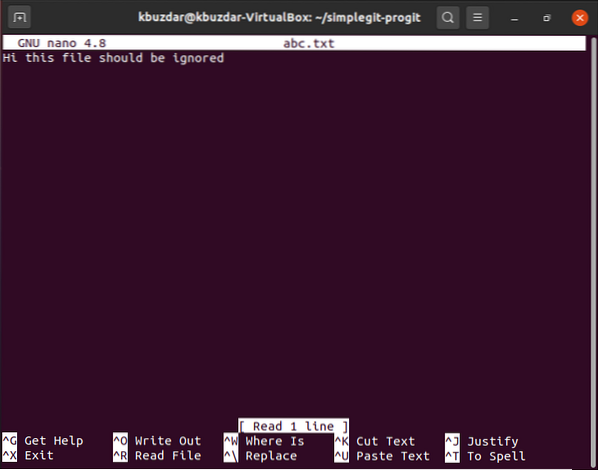
Овај текст ћемо модификовати додавањем „не“, као што је приказано на доњој слици. Након ове измене, једноставно ћемо изаћи из нано уређивача док ћемо сачувати нашу датотеку абц.ткт.

Корак # 4: Поновно иницирајте своје складиште Гит пројекта:
Након што извршимо све жељене промене, морамо поново да иницијализујемо наше спремиште Гит пројеката уз помоћ следеће наредбе:
гит инит
Након извршавања ове наредбе, Гит ће се поново покренути док ће на вашем терминалу приказивати поруку приказану на слици испод:

Корак # 5: Додајте промене у своје спремиште Гит пројекта:
Сада морамо да додамо промене у наше спремиште Гит пројеката извршавањем следеће наредбе:
гит адд.
Успешно извршавање ове команде неће приказати ништа на нашем Убунту 20.04 терминал.
Корак # 6: Унесите ново направљене промене у своје спремиште Гит пројекта:
Након додавања промена у наше спремиште пројеката Гит, извршићемо ове промене следећом командом:
гит цоммит -м „Порука за приказ“Овде можете да промените „Порука која ће бити приказана“ са стварном поруком коју желите да се приказује док се извршава ова наредба.

Када се изврши ова наредба, приметићете да су наше две датотеке које претходно нису биле преузете и.е. Стасх1.ткт и Стасх2.ткт ће бити посвећен.

Корак # 7: Проверите историју Гит урезивања:
Сада ћемо проверити историју Гит уреза да видимо да ли је наша последња урезивање забележена или није. Историју урезивања Гит можете проверити следећом командом:
гит лог --претти = онелине
Из историје урезивања Гит приказане на слици испод можете лако видети да Хеад показује на наш последњи урез и.е. трансакција у којој смо предали датотеке Стасх1.ткт, Стасх2.ткт и абц.ткт (након модификације). Такође, забележићемо ИД трансакције овог урезивања из историје урезивања како бисмо га могли вратити у следећем кораку док користимо овај ИД.
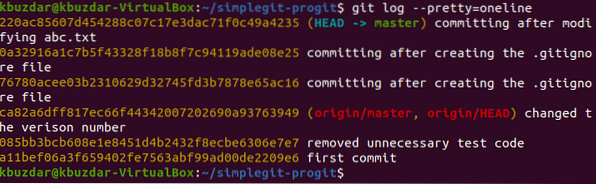
Корак # 8: Извршите операцију „гит реверт“:
Првих пет знакова ИД-а трансакције наше последње трансакције је 220ац. Ови знакови ће се користити за упућивање на ово урезивање. Сада ћемо вратити ово урезивање уз помоћ следеће наредбе:
гит реверт 220ац
Када се ова команда изврши, у нано уређивачу ће приказати поруку да ће ваша трансакција са ИД-ом трансакције 220ац бити враћена као што је приказано на доњој слици:
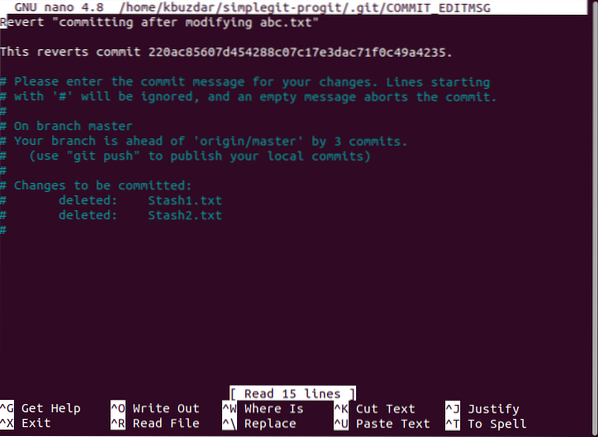
Треба да притиснете Цтрл + Кс након што видите ову поруку како бисте могли да видите тачан статус на вашем терминалу као што је приказано на следећој слици. Овај статус ће нам рећи да су промене направљене раније и.е. модификација абц.ткт и додавање Стасх1.ткт и Стасх2.ткт су враћени. То такође значи да је сада наша датотека абц.ткт ће се вратити у претходно стање и.е. представљаће свој изворни садржај без измена. Штавише, датотеке Стасх1.ткт и Стасх2.ткт ће бити избрисан.
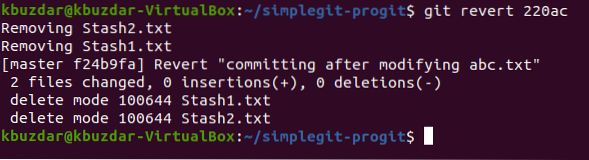
Корак # 9: Још једном проверите историју Гит урезивања:
Сада ћемо још једном проверити нашу историју Гит уреза да бисмо видели тренутну ситуацију. Ако је операција враћања извршена успешно, тада ће шеф нашег пројекта указати на ову трансакцију враћања како је истакнуто на слици приказаној доле:
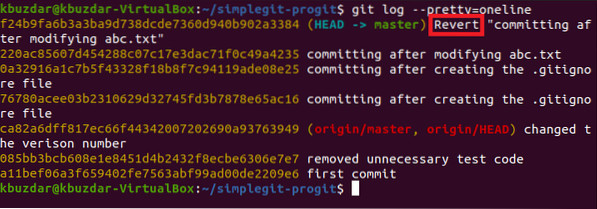
Корак # 10: Проверите да ли је наредба „гит реверт“ успешно радила или не:
Иако смо већ видели да шеф нашег пројекта тренутно указује на трансакцију враћања, што је довољно да укаже да је наредба „гит реверт“ правилно функционисала. Међутим, и даље то можемо осигурати провером Гит статуса. Овде ћемо моћи да видимо да више неће бити датотека које се урезују као оне које су раније постојале и.е. Стасх1 и Стасх2 су већ избрисани операцијом враћања. Због тога више неће бити урезивања нових датотека као што је приказано на следећој слици:
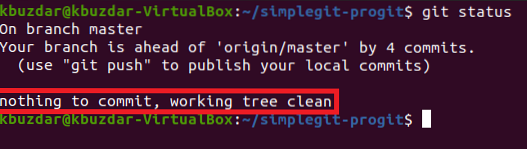
Такође, можемо покушати да наведемо садржај нашег складишта Гит пројеката како бисмо потврдили брисање датотека Стасх1.ткт и Стасх2.ткт као што је приказано на доњој слици. Овде треба напоменути да су датотеке Стасх1.ткт и Стасх2.ткт су обрисани нашом операцијом враћања само зато што пре извршавања трансакције која је имала ИД трансакције 220ац, ове две датотеке нису постојале. Због тога, као резултат враћања овог урезивања, ове датотеке више неће постојати. Међутим, ако ћете поново извршити операцију враћања на овој трансакцији враћања и.е. покушаћете да поништите ефекат операције враћања коју сте управо извршили, а затим ћете моћи поново да видите ове две датотеке.

На крају, можемо и да проверимо нашу датотеку абц.ткт још једном да видимо да ли се вратио са оригиналним садржајем или не. Једноставно ћемо поново отворити ову датотеку помоћу нано уређивача и на следећој слици ћете приметити да је враћена промена коју смо раније урадили на овој датотеци.
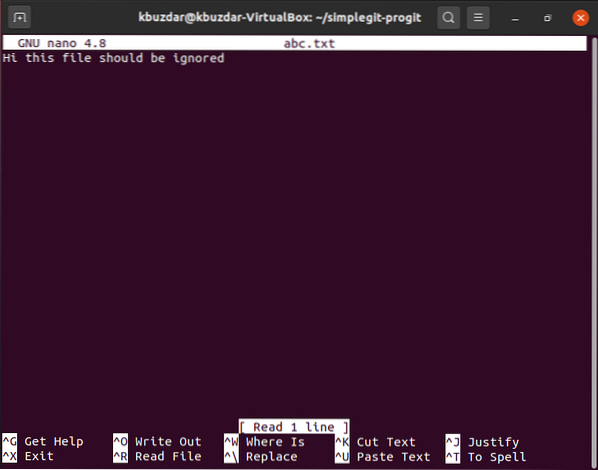
Закључак:
Пролазећи кроз детаљан сценарио који вам је представљен у овом чланку, надамо се да ћете моћи да користите команду „гит реверт“ у Убунту 20.04 на врло ефикасан начин. Ова наредба ће поништити ефекат било које претходне трансакције, задржавајући њен унос унутар „гит дневника“, тако да се у било ком тренутку можете лако вратити на ту трансакцију. Другим речима, можемо рећи да наредба „гит реверт“ извршава трансакцију која је тачно инверзна наредби која је претходно извршена (без брисања претходног урезивања). Управо због тога успева да поништи свој ефекат.
 Phenquestions
Phenquestions


